LAMP 架构部署:Linux+Apache+MariaDB+PHP
LAMP 架构部署:Linux+Apache+MariaDB+PHP
一、LAMP 架构概述
LAMP 是一套经典的开源网站服务架构,由四个开源组件组成:
- Linux:操作系统基础平台
- Apache(httpd):网页服务器,处理 HTTP 请求
- MariaDB/MySQL:关系型数据库,存储网站数据
- PHP:服务器端脚本语言,动态生成网页内容
本指南将详细介绍在 CentOS 7 系统上部署 LAMP 架构并搭建 WordPress 站点的完整步骤。
二、环境准备
1. 关闭防火墙和 SELinux
# 停止并禁用防火墙systemctl stop firewalldsystemctl disable firewalld# 临时关闭SELinuxsetenforce 02. 配置 YUM 仓库(阿里云源)
# 删除原有YUM源配置rm -rf /etc/yum.repos.d/*# 下载阿里云CentOS 7源wget -O /etc/yum.repos.d/CentOS-Base.repo https://mirrors.aliyun.com/repo/Centos-7.repo3. 配置时钟同步
# 检查chrony是否安装rpm -q chrony# 启动并设置chrony自启systemctl restart chronydsystemctl enable chronyd# 同步系统时间到硬件时钟hwclock -w三、安装核心组件
1. 安装 Apache(httpd)和 MariaDB
# 安装Apache和MariaDByum -y install httpd mariadb mariadb-server# 启动服务并设置自启systemctl restart httpd mariadbsystemctl enable enable httpd mariadb2. 初始化 MariaDB 数据库
# 执行数据库安全配置向导(按提示操作)mysql_secure_installation配置选项建议:
- 设置 root 密码(输入强密码)刚开始直接回车就行
- 移除匿名用户(Y)
- 禁止 root 远程登录(Y)
- 删除 test 数据库(Y)
- 刷新权限(Y)
3. 安装 PHP 及扩展
# 安装Remi源(提供高版本PHP)yum -y install http://rpms.remirepo.net/enterprise/remi-release-7.rpm# 安装yum-utils管理工具yum -y install yum-utils# 启用PHP 7.0源yum-config-manager --enable remi-php70# 安装PHP及常用扩展yum -y install php php-cli php-fpm php-gd php-curl php-zip php-mbstring php-opcache php-intl php-mysqlnd# 查看PHP版本php -v4. 配置 PHP
# 编辑PHP配置文件vim /etc/php.ini# 修改时区设置date.timezone = Asia/Shanghai# 启动PHP-FPM并设置自启systemctl restart php-fpmsystemctl enable php-fpm5. 配置 Apache
# 编辑Apache主配置文件vim /etc/httpd/conf/httpd.conf# 配置默认索引页(添加index.php)<IfModule dir_module>DirectoryIndex index.html index.php</IfModule># 重启Apache生效systemctl restart httpd6. 验证 PHP 环境
# 创建PHP测试页面vim /var/www/html/index.php# 添加以下内容<?phpphpinfo();?>在浏览器访问服务器 IP(如192.168.100.20),应显示 PHP 信息页面,确认环境正常。
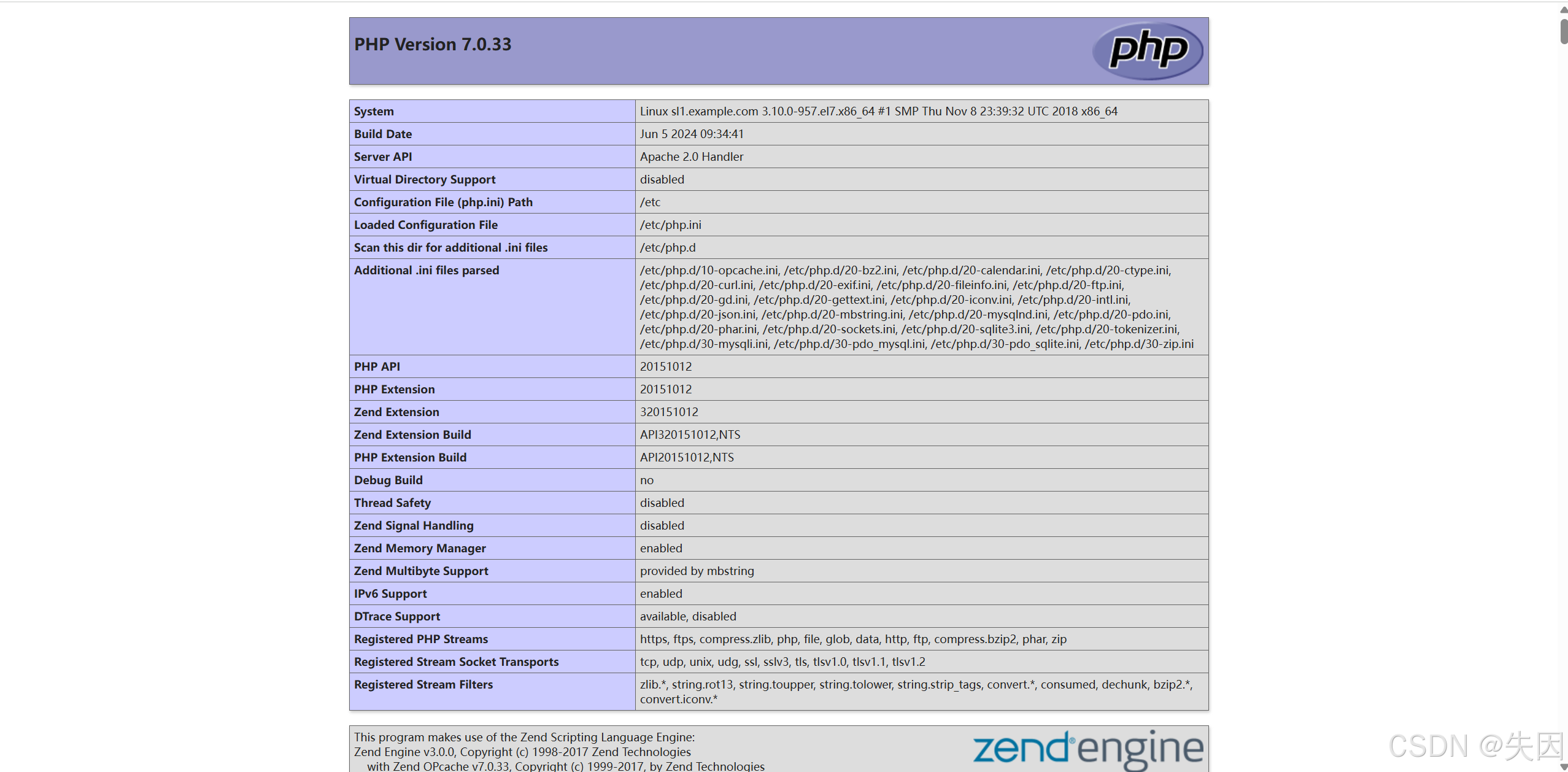
四、部署 WordPress 站点
1. 准备 WordPress 文件
# 上传或下载WordPress压缩包(示例使用6.5.5版本)# 假设文件已通过Xshell上传到当前目录tar -xzvf wordpress-6.5.5.tar.gz# 复制到网站根目录cp -r wordpress /var/www/html/# 设置权限(Apache用户需有读写权限)chown -R apache.apache /var/www/html/wordpress/chmod -R 775 /var/www/html/wordpress/2. 创建 WordPress 数据库和用户
# 登录MariaDBmysql -u root -p# 执行以下SQL命令(替换密码123456为强密码)CREATE DATABASE wordpress_db;----创建新数据库CREATE USER 'wordpress_user'@'localhost' IDENTIFIED BY '123456';---创建数据库用户和密码#localhost是本地用户;远程登录@后面输入IP地址GRANT ALL ON wordpress_db.* TO 'wordpress_user'@'localhost';---给予数据库用户全权限FLUSH PRIVILEGES;---刷新权限EXIT;3. 配置 Apache 虚拟主机
# 复制虚拟主机配置模板cp -p /usr/share/doc/httpd-2.4.6/httpd-vhosts.conf /etc/httpd/conf.d/# 编辑虚拟主机配置vim /etc/httpd/conf.d/httpd-vhosts.conf# 添加以下配置(修改IP为服务器实际IP)<VirtualHost 192.168.100.20:80>DocumentRoot "/var/www/html/wordpress"<Directory "/var/www/html/wordpress">Options Indexes FollowSymLinksAllowOverride allRequire all granted</Directory></VirtualHost># 重启Apache生效systemctl restart httpd4. 完成 WordPress 安装
在浏览器访问 http://192.168.100.20/wp-admin,按向导完成:
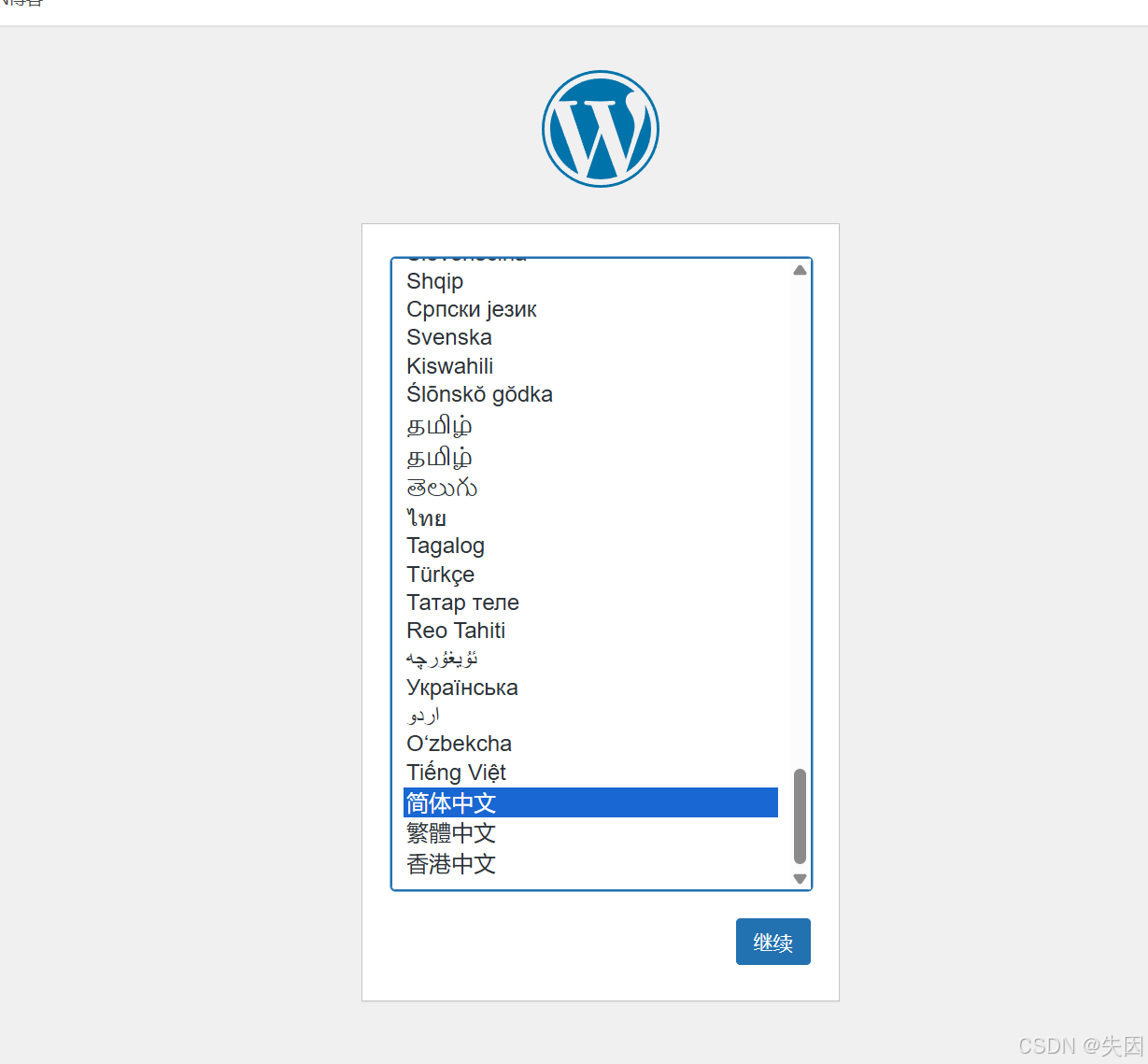
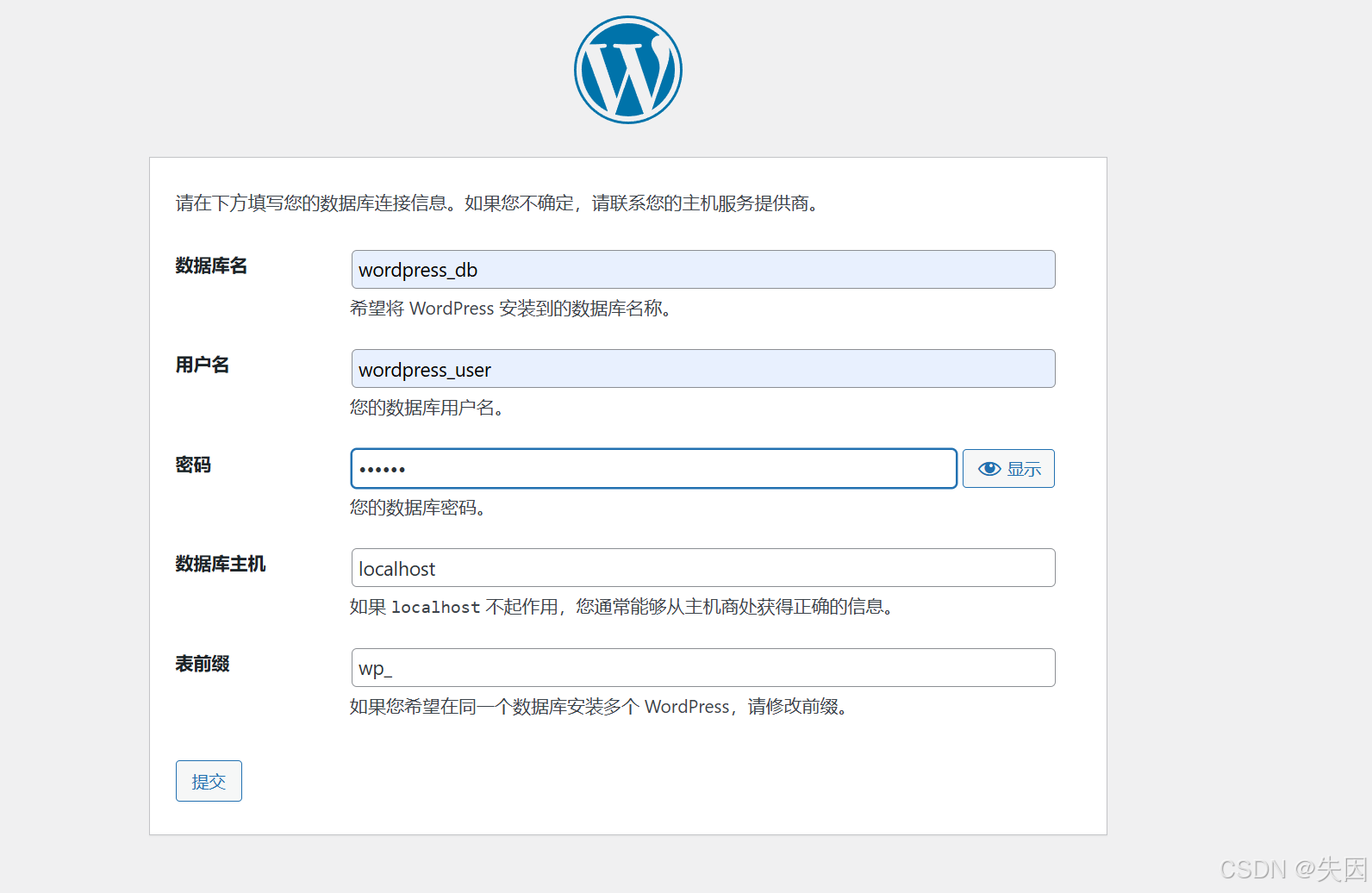
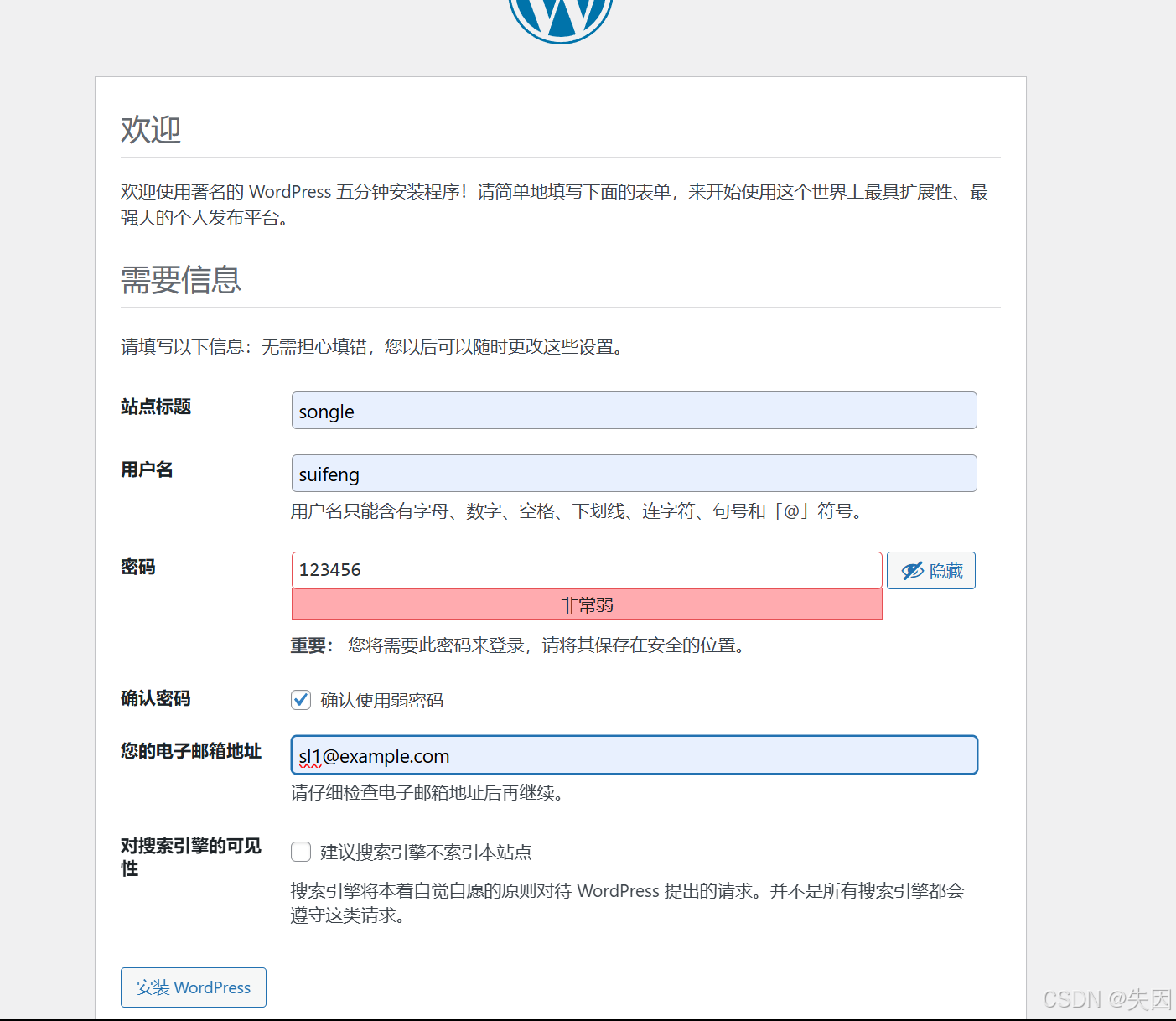
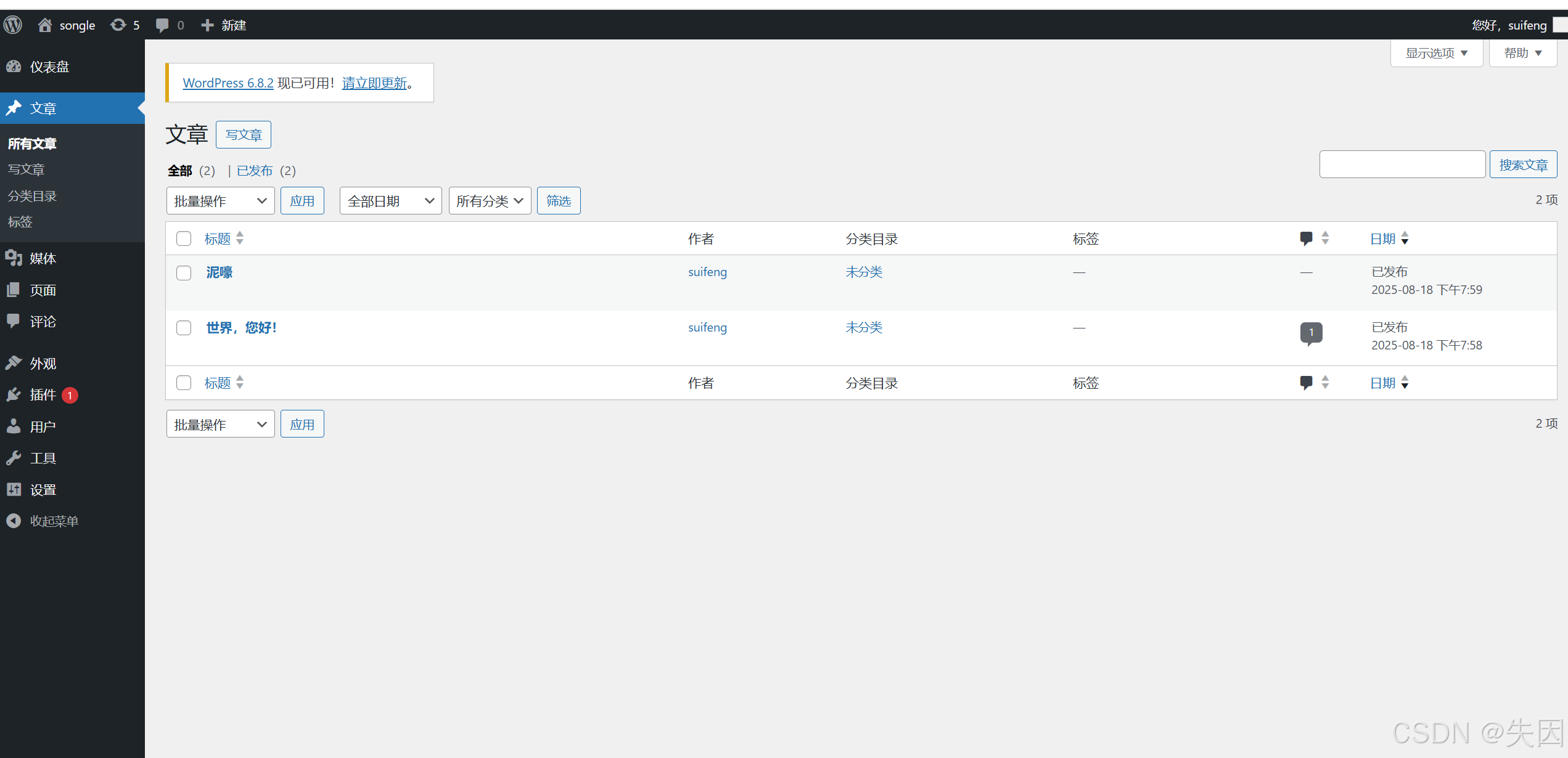
- 选择语言(中文)
- 输入数据库信息:
- 创建管理员账户
- 完成安装并登录后台
五、验证 LAMP 架构
- Apache 服务:访问http://服务器IP,确认能打开网页
- PHP 解析:查看index.php页面的 PHP 信息
- 数据库连接:WordPress 能正常读写数据
- WordPress 功能:发布文章、上传图片等操作正常
六、总结
LAMP 架构通过 Linux、Apache、MariaDB 和 PHP 的组合,提供了稳定、高效的网站运行环境。本指南从基础环境配置到 WordPress 部署,涵盖了完整流程,适用于搭建博客、企业网站等各类 Web 应用。实际生产环境中,建议进一步加强安全配置(如防火墙规则、PHP 安全设置、数据库备份策略等)。
